将录像带视频转换为 MP4 文件
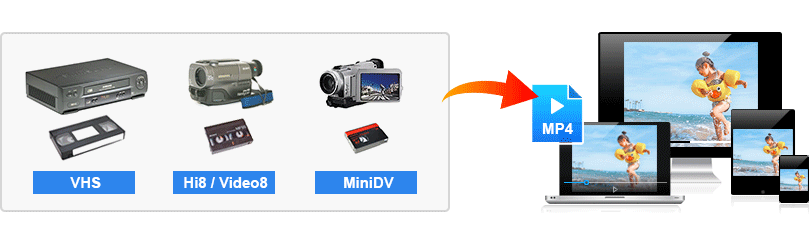
你家里有旧录像带吗?随着录像带播放器 (VCR) 的使用减少,将录像带上记录的模拟视频转换为 MP4 等数字视频文件的需求不断增加。使用采集卡或 IEEE1394 卡,您可以使用 Bandicam 轻松将录像带视频转换为 MP4 文件。
使用 Bandicam 将模拟视频转换为数字视频
第一步 > 录制前的准备工作
- 视频转换需要的工具
- 必备工具: 录像带和可以播放录像带的播放器(录像机或摄像机)
- 根据实际情况选择的工具
- 方法一 : 采集卡或采集板、RCA-HDMI转换器、RCA线、HDMI线
- 方法二 : 对于支持 IEEE 1394 连接的摄像机 - IEEE 1394 卡、IEEE 1394 电缆、音频 (AUX) 电缆
- 如果您使用采集卡或采集板,请为您的捕获设备安装最新的驱动程序。
- 下载 Bandicam 并运行应用程序。

第二步 > 连接方法因录制方法而异。您必须根据需要的录制方法正确连接线路
[方法一] 通过采集卡或采集板录制时
- 将 RCA 电缆连接到录像机 (VCR) 的输出端口 (OUT),并将另一端连接到 RCA 转 HDMI 转换器。
- 将 HDMI 接口线连接至转换器,并连接到采集设备的 HDMI 输入端口 (IN)。

- 如果您的录像机 (VCR) 有 S-Video 端口,请使用 S-Video 连接线而不是黄色 RCA 连接线,并将其连接到录像机。您可以使用 S-Video 连接线输出质量更好的视频。

[方法二] 使用 IEEE 1394 录制时
- 将 1394 卡安装到计算机机身后,将 1394 接口线连接到计算机机身,另一端连接到摄像机。
- 如果没有音频输入,请将线路端口连接到摄像机的耳机端口,另一端连接到电脑的 LINE OUT 端口。

第三步 > 运行 Bandicam
- 选择设备录制模式后,点击【设置】图标按钮
- 选择需要捕获的设备,然后单击“格式设置”按钮以选择视频大小、FPS、视频格式等。

第四步 > 设置所需的文件格式并开始录制。
- 您可以通过单击【录像】选项卡中的【设置】按钮来选择文件格式。
- 按快捷键(F12)或点击 '[● REC]' 按钮以开始录制

有关设备录制的常见问题 (FAQ)
连接了捕获设备但没有声音
- 对于不显示 “音频输入” 的采集卡,勾选 “使用自定义音频设备” 选项,直接选择要采集的音频设备
 即可
即可
出现 “视频捕获设备初始化失败” 的错误信息
- 在【格式】选项卡中选择 其他视频大小
 ;
; - 关闭 “使用自定义音频设备” 选项
 后重新尝试录制。
后重新尝试录制。 - 删除/终止其他捕获程序后,尝试重新安装最新的捕获设备驱动程序。
- 如果错误信息持续出现,请将 格式选择菜单视图
 截图后,发送至 bandicam@bandicam.com。
截图后,发送至 bandicam@bandicam.com。
如果您使用 USB 捕获设备
- 请以尽可能快的速度将其插入 USB 3.0端口 来使用。一般来说,【PCI采集卡】的性能比【USB采集设备】要好,因为后者是通过插入USB来使用的。
- 老师如何制作教学视频?
- 编辑:用编辑软件编辑录制的视频(Vegas、Adobe Premiere、Pinnacle Studio)
- 录制电脑声音和麦克风声音
- 网络摄像头 + 麦克风同步录制
- 录制屏幕时如何局部放大缩小?
- 只录制特定声音
- Discord 连天软件录制的方法
- 采集卡 + 声音同步录制
- 手机作为电脑摄像头使用
- Bandicam 录制中调整音量方法
- 定时录制(高级使用任务计划程序)
- 放入摄像头画中画效果
- 屏幕画笔功能
- Bandicam 更改输出文件夹和 OneDrive 同步关闭的方法
- [副音频设备] 可以录制到同一条音轨上(或)两个分开录制
- 使用色度键抠像 (chroma key)
- 各种(视频/音频)编码器区别
- 电脑日志记录功能
- 高级权限设置(阻止删除权限)
- 电脑声音 + 我的麦克风声音 + 对方声音录制(QQ视频聊天录制)
- 录制 Windows游戏/应用(UWP)
- 【游戏录制模式】为以管理员身份运行(UAC)
- 录制多个显示器(每个显示器对应录制一个单独的文件)
- Bandicam 命令行参数使用方法
- Bandicam 所有选项设置导出和导入
- 硬件加速(NVIDIA、Intel、AMD)来提升Bandicam的录制能力

